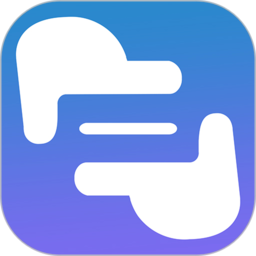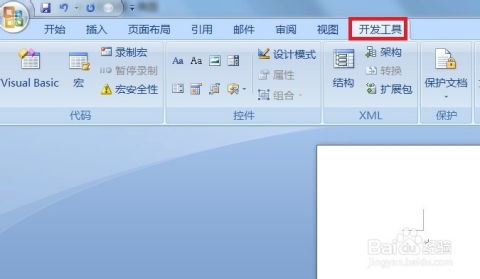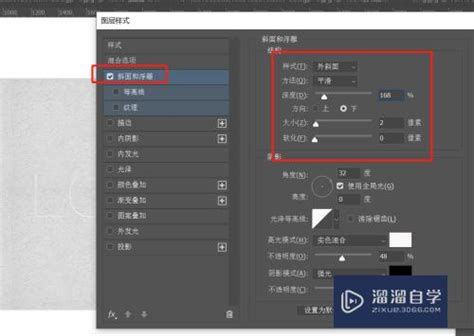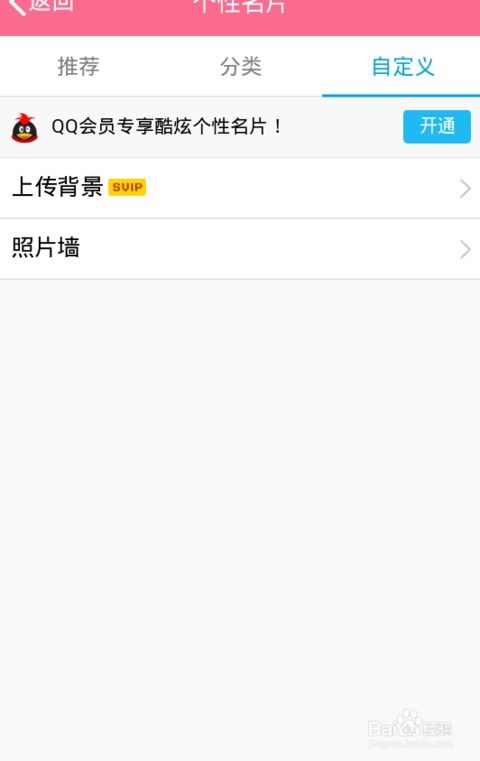轻松打造专业名片:Word中‘名片’模板使用指南
在现代商务交流中,名片作为一种重要的个人或企业形象展示工具,扮演着不可或缺的角色。利用Word中的“名片”模板制作名片,不仅方便快捷,还能确保名片的专业性和一致性。下面,我们将详细介绍如何利用Word中的名片模板,轻松制作出既符合个人风格又兼具企业特色的名片。
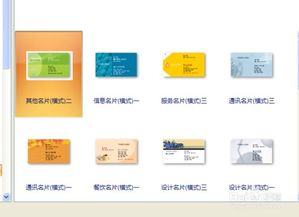
首先,打开Microsoft Word软件。在Word的主界面中,点击左上角的“文件”选项,从下拉菜单中选择“新建”。在新建文档的窗口中,你会看到一个搜索框。在搜索框中输入关键词“名片”,然后按回车键进行搜索。Word会立即展示出一系列与名片相关的模板。这些模板涵盖了不同的设计风格、颜色搭配以及布局结构,以满足不同用户的需求。

浏览这些名片模板时,你可能会发现一些模板的设计非常吸引人,或者与你的企业形象或个人风格相契合。选择你感兴趣的名片模板,并点击“创建”按钮。此时,Word会自动加载并打开你选中的名片模板。你可以看到模板上已经预设了一些文本占位符、图片占位符以及其他设计元素。

接下来,开始编辑名片模板上的内容。首先,双击文本占位符,将光标置于其中,然后删除原有的占位符文本,输入你自己的姓名、职位、公司名称、联系电话、电子邮箱等个人信息。在编辑文本时,你可以根据需要调整字体样式、字号大小以及文本颜色,以确保名片上的文字信息清晰易读且符合整体设计风格。
除了文本信息外,名片上还可以添加一些图片元素来增强视觉效果。在Word的名片模板中,通常会预设一个或多个图片占位符。你可以双击这些图片占位符,然后在弹出的“插入图片”对话框中选择你想要添加的图片文件。这些图片可以是你的个人照片、公司Logo或者其他与名片主题相关的图片。插入图片后,你可以通过调整图片的大小、位置和旋转角度来使其更好地融入名片的设计中。
在编辑名片的过程中,你还可以通过Word提供的各种设计工具来自定义名片的布局和样式。例如,你可以调整名片的边距和页眉页脚设置,以确保名片上的内容能够完整地打印出来。此外,你还可以利用Word中的形状、线条和文本框等工具来添加一些额外的设计元素,如边框、背景图案或分隔线等。这些设计元素不仅可以让名片看起来更加美观大方,还能提升名片的整体质感和专业度。
完成名片的编辑后,接下来的一步是进行打印设置。在Word中,点击左上角的“文件”选项,然后选择“打印”。在打印设置窗口中,你可以选择打印机、纸张大小以及打印份数等选项。需要注意的是,为了确保名片能够正确打印出来,你需要选择与名片模板相匹配的纸张大小(如A6或名片专用纸张)。此外,在打印之前最好先进行一次打印预览,以检查名片上的内容是否完整、清晰且符合你的预期。
当然,在制作名片的过程中,还有一些小技巧可以帮助你提升名片的品质和效果。例如,你可以利用Word中的“段落”设置来调整文本的行距和段距,以使名片上的文字信息更加紧凑且易于阅读。此外,你还可以尝试使用不同的字体组合和颜色搭配来创造出独特的视觉效果和风格特点。不过需要注意的是,在追求个性化的同时,也要确保名片上的信息清晰可读且不会给人造成视觉上的困扰或不适。
另外值得一提的是,虽然Word提供了丰富的名片模板和设计工具供用户使用,但有时候这些模板可能无法满足一些用户的特殊需求或个性化要求。在这种情况下,你可以考虑自己设计一张独特的名片模板。这可以通过在Word中绘制形状、添加文本和图片等元素来实现。当然,如果你没有足够的设计经验或技能来自己设计名片模板的话,也可以考虑寻求专业设计师的帮助或参考一些优秀的设计案例来获取灵感和启示。
最后需要强调的是,在制作名片时不仅要注重其外观设计和视觉效果,还要确保名片上的信息准确无误且符合商务礼仪的要求。因此,在编辑名片之前最好先仔细核对个人信息和联系方式等关键信息是否准确无误;同时也要注意不要过于夸张或繁琐地设计名片以免给人留下不专业或轻浮的印象。
综上所述,利用Word中的“名片”模板制作名片是一种既方便又高效的方法。通过选择合适的模板、编辑内容、添加图片以及进行打印设置等步骤,你可以轻松制作出一张既符合个人风格又兼具企业特色的名片来展示自己的形象和实力。希望以上内容对你有所帮助并祝你在商务交流中取得更多的成功和机遇!
- 上一篇: 如何绘制钟爷爷的形象
- 下一篇: 应对眼部黄斑的方法与策略
-
 如何免费下载word简历模板?资讯攻略11-05
如何免费下载word简历模板?资讯攻略11-05 -
 免费版Word简历模板下载资讯攻略10-31
免费版Word简历模板下载资讯攻略10-31 -
 免费版高品质Word简历模板下载资讯攻略10-26
免费版高品质Word简历模板下载资讯攻略10-26 -
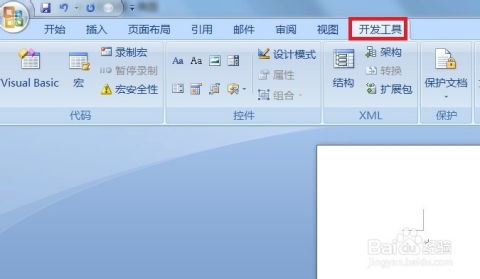 Word里轻松打造个性化日历的秘诀!资讯攻略11-15
Word里轻松打造个性化日历的秘诀!资讯攻略11-15 -
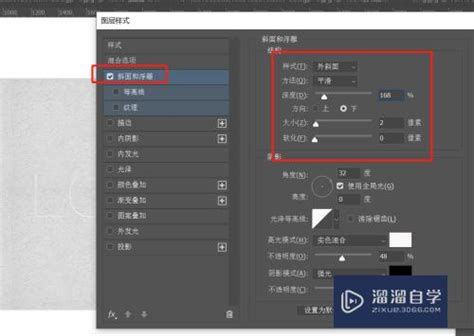 如何用Photoshop制作烫金效果的名片?资讯攻略11-06
如何用Photoshop制作烫金效果的名片?资讯攻略11-06 -
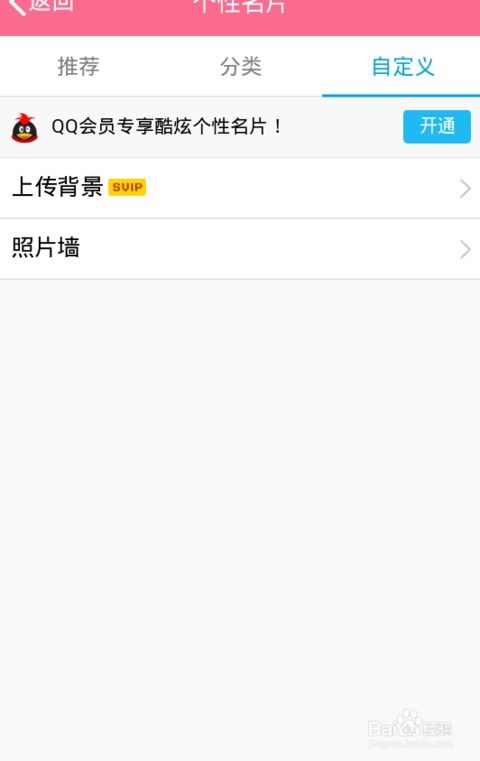 打造个性化QQ名片照片墙,让你的社交形象脱颖而出!资讯攻略11-10
打造个性化QQ名片照片墙,让你的社交形象脱颖而出!资讯攻略11-10